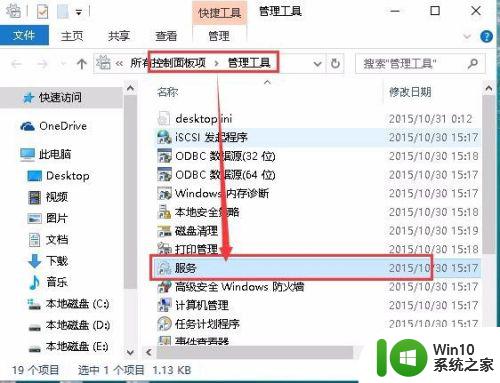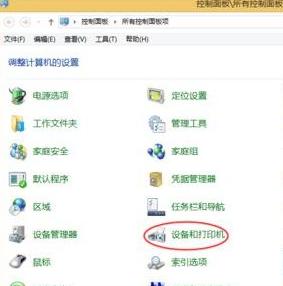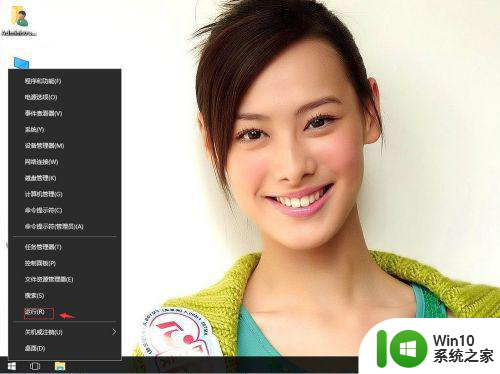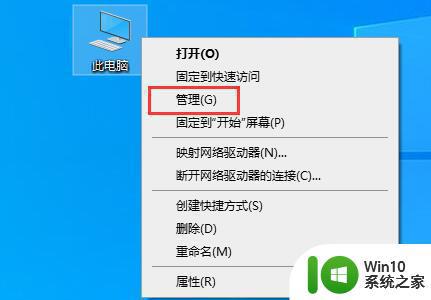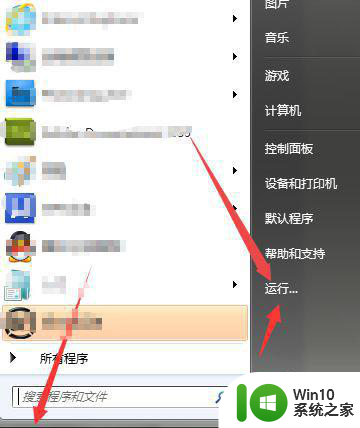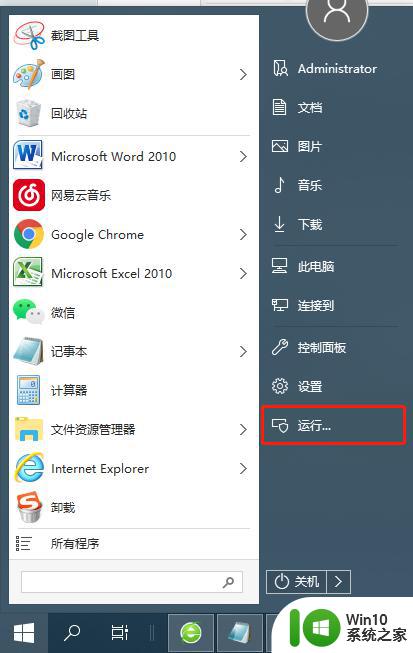win10无法连接打印机0x00000002怎么解决 win10打印机错误代码0x00000002解决方法
更新时间:2024-11-29 09:41:05作者:xiaoliu
Win10系统在连接打印机时可能会出现错误代码0x00000002的问题,导致无法正常连接打印机,这个问题可能是由于驱动程序的错误、打印机设置的问题或者网络连接的故障所致。要解决这个问题,可以尝试重新安装打印机驱动程序、检查打印机设置是否正确或者重新设置网络连接。通过这些方法,可以帮助您解决Win10无法连接打印机0x00000002的问题,让您可以顺利使用打印机进行打印工作。
解决方法:
1、首先,我们打开控制面板里的管理工具,找到服务选项。
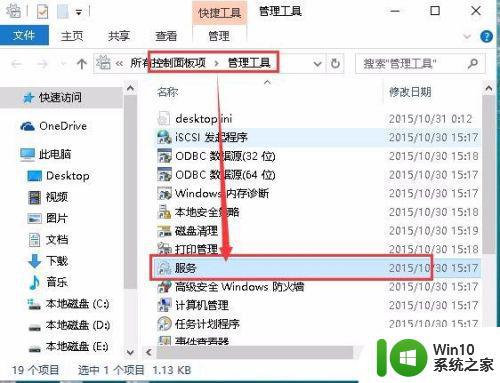
2、在服务选项里找到print spooler服务,根据图示重新启动服务。
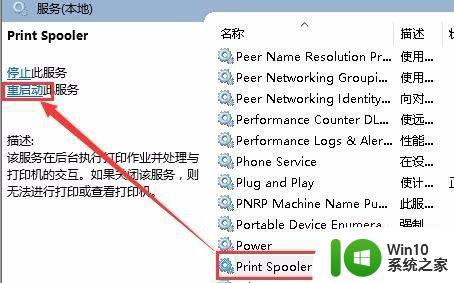
3、接着我们按照正常添加网络打印机的步骤来添加打印机。
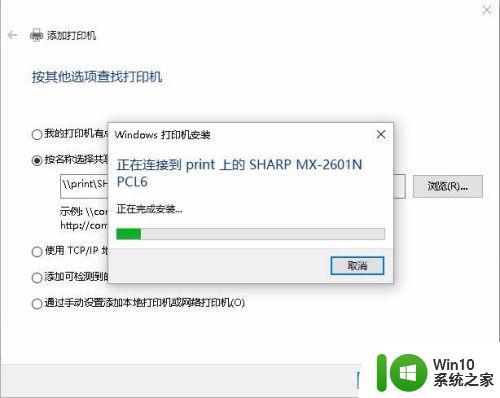
4、添加完成后你就会发现脱机没有了.并且可以正常打印了。
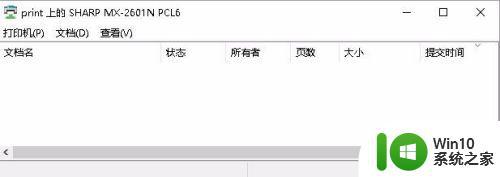
以上就是win10无法连接打印机0x00000002怎么解决的全部内容,有遇到这种情况的用户可以按照小编的方法来进行解决,希望能够帮助到大家。